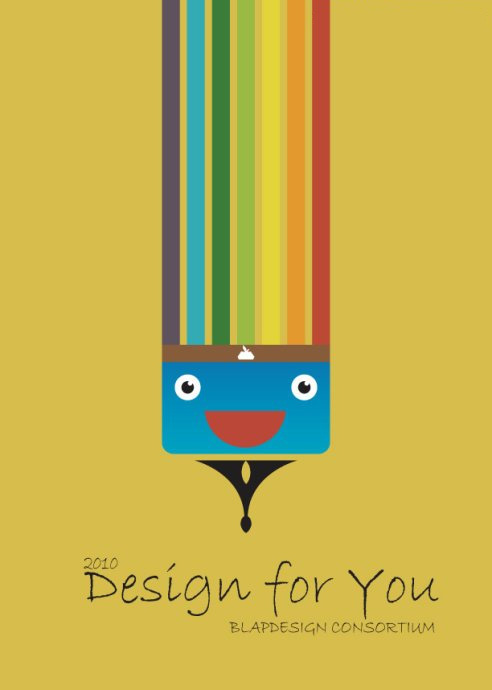萬盛學電腦網 >> 圖文處理 >> Photoshop教程 >> ps入門教程 >> PhotoShop制作溶解淡入顯現GIF動畫效果教程
PhotoShop制作溶解淡入顯現GIF動畫效果教程
本例中我們將學到如何用PS制作溶解淡入GIF動畫效果,方法很簡單,喜歡的同學可以學習一下。
效果圖:
1、新建文件 打字 字用粗一點的好看
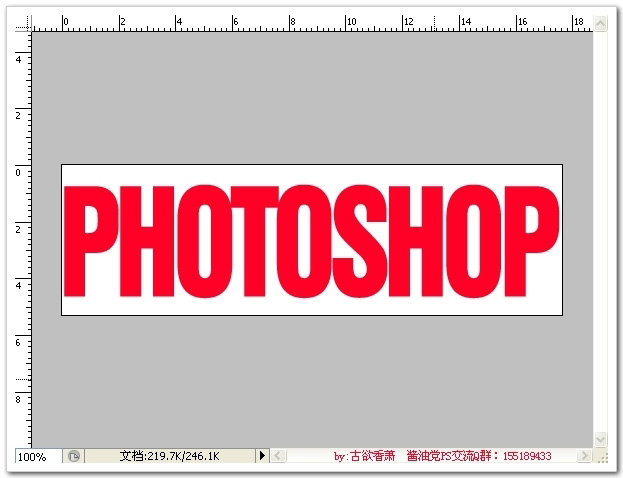
2、新建一層填充白色
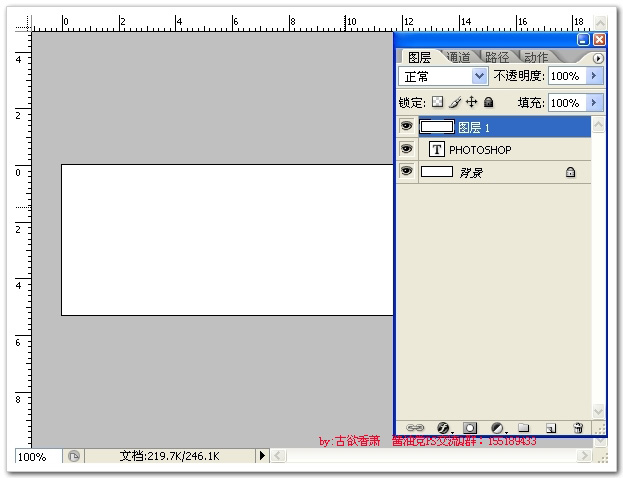
3、先把下面兩層眼睛去掉,把填充的白色向右拖,框選左邊空出來部分
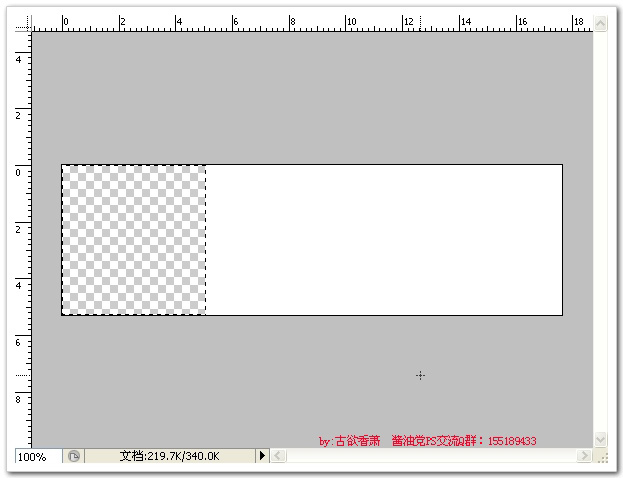
4、給這一部分填充漸變,漸變用白色,從白到到透明
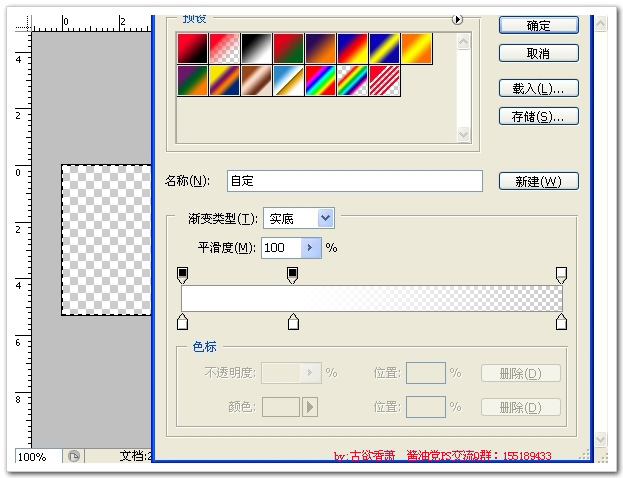
5.填充後的效果
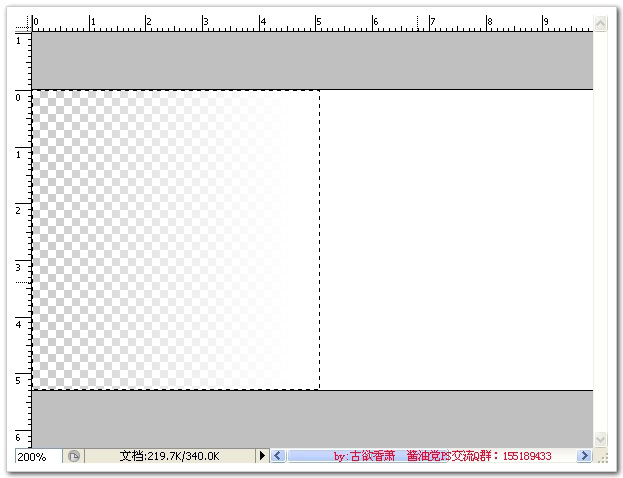
6、把層圖層模式改為溶解。並按住shift鍵把它往左拖,右端對齊,把下面兩層前面眼睛點回來。
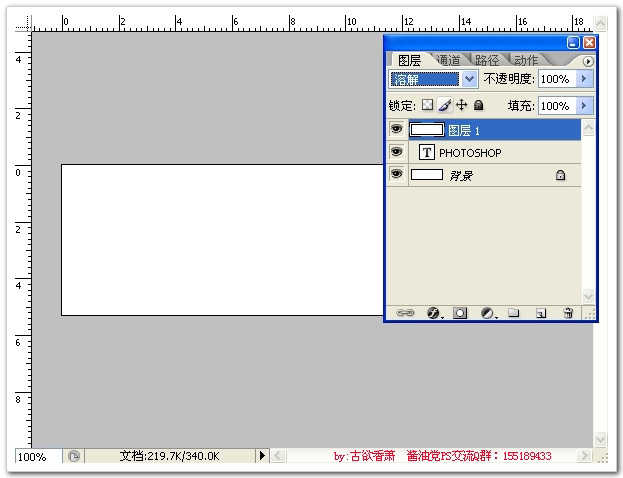
7、點窗口--動畫 打開動畫面板,復制當前幀。
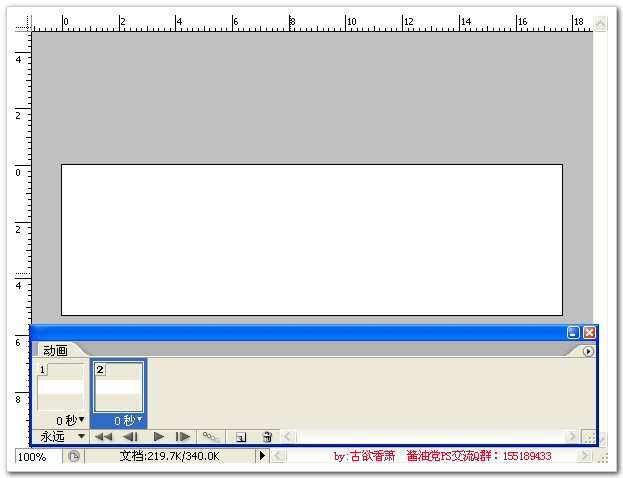
8、,按住shift鍵,用移動工具把最上面圖層向右拖到直到文字完全顯示。
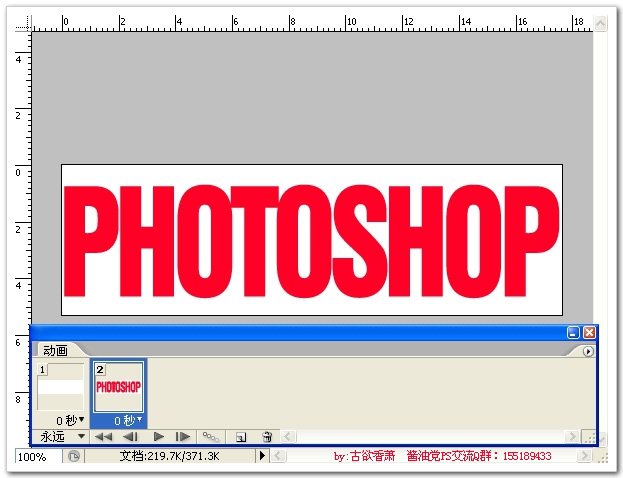
9、點第一幀,再點過度按鈕,參數如圖
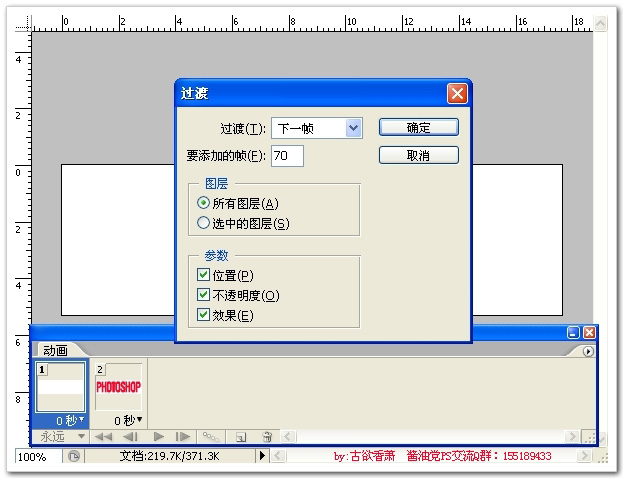
10、把最後一幀時間改為2秒 讓它停頓時間長一點 效果會好一點。做完這一步可以播放試一下 已經完成了效果
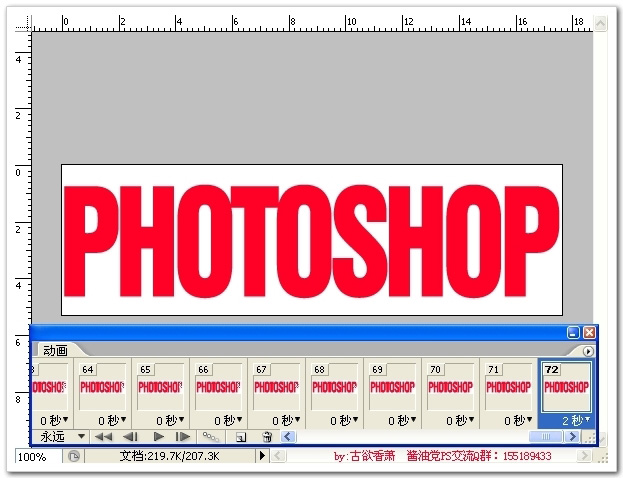
11、保存
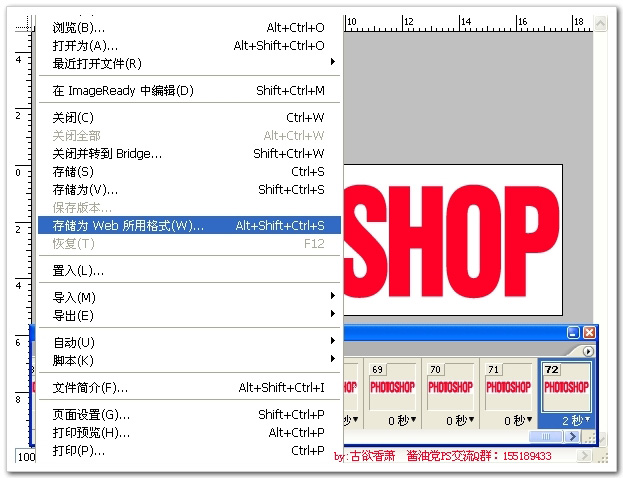
最終效果圖!
ps入門教程排行
軟件知識推薦
相關文章
圖片文章
copyright © 萬盛學電腦網 all rights reserved